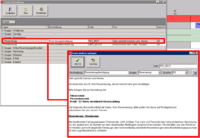Texte
Aus Cx9- Hilfe Wiki
(Unterschied zwischen Versionen)
| Zeile 7: | Zeile 7: | ||
Wie Sie sehen, sind die einzelnen Textvorlagen in Gruppen unterteilt. Um die einzelnen Einträge einer Gruppe anzuzeigen, klicken Sie auf das "+"-Symbol der jeweiligen Gruppe. | Wie Sie sehen, sind die einzelnen Textvorlagen in Gruppen unterteilt. Um die einzelnen Einträge einer Gruppe anzuzeigen, klicken Sie auf das "+"-Symbol der jeweiligen Gruppe. | ||
Durch einen Klick auf den Button "Neu" können Sie einen neuen Text anlegen.<br /> Durch Anklicken eines Eintrags und einem darauf folgendem Klick auf "Bearbeiten" können Sie einen schon vorhandenen Text bearbeiten (siehe Abb.1). | Durch einen Klick auf den Button "Neu" können Sie einen neuen Text anlegen.<br /> Durch Anklicken eines Eintrags und einem darauf folgendem Klick auf "Bearbeiten" können Sie einen schon vorhandenen Text bearbeiten (siehe Abb.1). | ||
| + | <br /> | ||
| + | Möchten Sie einen Text löschen, rufen Sie diesen zunächst per Doppelklick auf und klicken danach auf "Löschen". | ||
Aktuelle Version vom 11. November 2015, 15:36 Uhr
Zur Anlage von individuellen Texten für Reservierungsbestätigungen, Anschreiben an Versicherungen etc. können Sie die Textmaske nutzen.
Diese erreichen Sie über "Stammdaten"![]() "Texte".
"Texte".
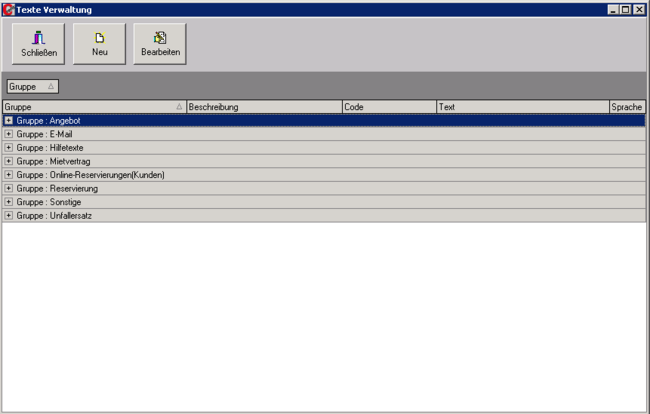
Wie Sie sehen, sind die einzelnen Textvorlagen in Gruppen unterteilt. Um die einzelnen Einträge einer Gruppe anzuzeigen, klicken Sie auf das "+"-Symbol der jeweiligen Gruppe.
Durch einen Klick auf den Button "Neu" können Sie einen neuen Text anlegen.
Durch Anklicken eines Eintrags und einem darauf folgendem Klick auf "Bearbeiten" können Sie einen schon vorhandenen Text bearbeiten (siehe Abb.1).
Möchten Sie einen Text löschen, rufen Sie diesen zunächst per Doppelklick auf und klicken danach auf "Löschen".